有时候我们会进行系统重装,重装之前需要格式化分区操作,不过很多用户在格式化分区时遇到无法操作的情况,其实这主要是因为权限不足的问题,那么无法格式化分区怎么办?接下来给大家带来win7无法格式化分区的处理方法。
win7无法格式化分区解决方法:
1、首先进入需要格式化分区的硬盘,在界面中点击上方任务栏中的“组织—文件夹和搜索选项”。
2、在弹出来的文件夹选项窗口中,切换到查看标签页,然后在下方的高级设置列表中找到“隐藏受保护的操作系统文件”,将前面钩选去掉,之后系统可能会弹出警告提示窗口,选择是,如下图所示:
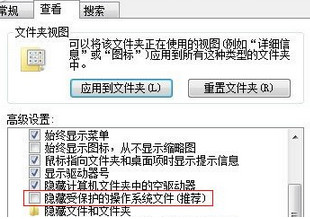
3、找到并右键无法删除的文件,选择属性,在属性窗口中切换到安全标签页,然后点击下方的高级按钮。
4、在弹出来的界面中,切换到所有者这一栏,然后点击下方的编辑,如下图所示:
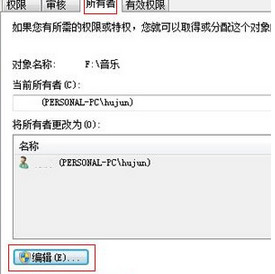
5、在之后的窗口中,我们就可以看到所有者更改的界面了,咱们直接更改为admin的最高管理员账户即可。
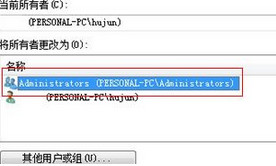


 智能AI
智能AI 相关推荐
相关推荐













